
يستخدم مستخدمي الكمبيوتر أقراص الاسترداد لإصلاح أجهزة الكمبيوتر الخاصة بهم أو استعادتها أو إنقاذها أو تمهيدها إذا دعت الحاجة إلى ذلك. إنها مهمة بشكل خاص في الحالات التي يتعذر فيها الوصول إلى الكمبيوتر. لتكون قادرًا على إنشاء واستخدام أقراص الاسترداد ، يحتاج المرء إلى دليل مناسب. لذلك ، بدلاً من البحث عن خبير للقيام بذلك نيابةً عنك ، يمكنك المتابعة في قراءة المقالة لمعرفة كيفية إنشاء قرص استرداد لجهاز كمبيوتر Sony VAIO الخاص بك. يمكنك الذهاب إلى أبعد من ذلك لمعرفة كيفية استخدامه في Windows 7.
كيفية إنشاء قرص استرداد Sony VAIO
عند شراء كمبيوتر Sony VAIO ، لن ترى قرص DVD أو قرص مضغوط للاسترداد. ومع ذلك ، سترى قسم استرداد يمكنك من خلاله إنشاء وسائط استرداد. قدمت Sony VAIO البرامج التي ستساعدك في ذلك. هذا البرنامج هو VAIO Care أو VAIO Recovery Wizard ، اعتمادًا على طراز جهاز الكمبيوتر الخاص بك وإصدار Windows الخاص بك.
اتبع هذه الخطوات بعناية عند إنشاء قرص استرداد Sony VAIO:
1. استخدام معالج استرداد VAIO:
- احصل على قرص CD-R أو DVD-R / DVD + R تستخدمه لإنشاء قرص الاسترداد. أغلق جميع البرامج وافصل كل جهاز طرفي متصل بجهاز الكمبيوتر الخاص بك
- ابدأ تشغيل جهاز الكمبيوتر الخاص بك وقم بتسجيل الدخول إلى نظام تشغيل Windows OS
- حدد "Start"
- قم بالدخول إلى نافذة "Control Panel" واختر "Performance and Maintenance" إذا قمت بتمكين عرض الفئة
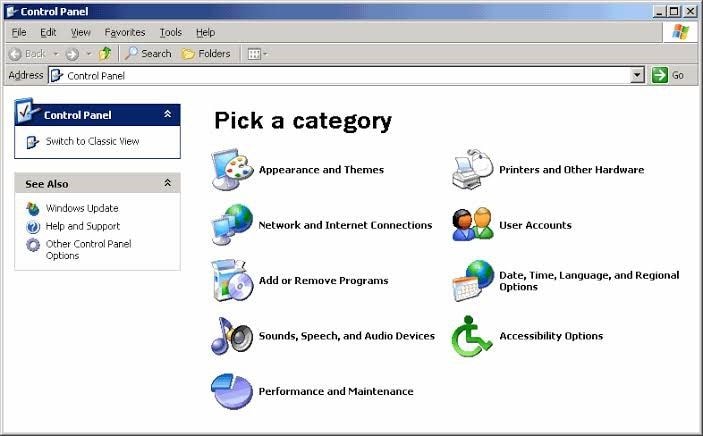
- حدد الخيار "معالج استرداد VAIO"
- بمجرد فتح البرنامج ، اختر "التالي"
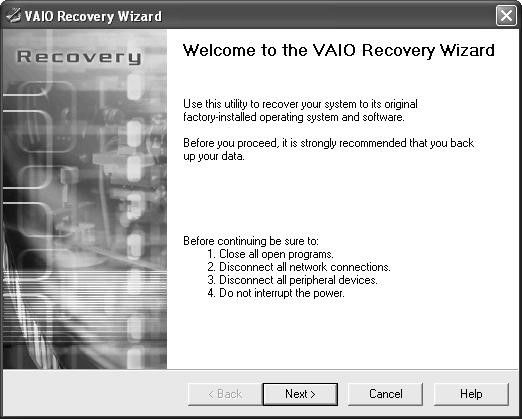
- اختر الخيار الأول في هذه النافذة الجديدة ، لمتابعة إنشاء وسائط الاسترداد ، ثم حدد "التالي"
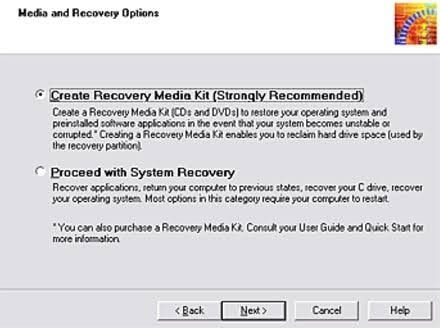
- اختر إما الأقراص المضغوطة أو أقراص DVD كوسائط تريد استخدامها. الآن انقر فوق "التالي"
- أدخل القرص الفارغ الأول الذي ترغب في استخدامه في محرك جهاز الكمبيوتر الخاص بك. مرة أخرى ، اختر "التالي".

- قم بالشيء ذاته بالنسبة لبقية أقراص DVD / CD ، اعتمادًا على عدد الأقراص المطلوبة بناءً على إشعار برنامج VAIO. اتبع التعليمات على الإنترنت لإكمال العملية
- سيتم إعادة تشغيل جهاز الكمبيوتر الخاص بك. تأكد من تسمية جميع الأقراص
2. استخدام VAIO Care
- قم بتشغيل جهاز الكمبيوتر الخاص بك
- قم بتوصيل الكمبيوتر بالإنترنت لتمكينك من تشغيل "تحديث VAIO". سيضمن ذلك حصولك على آخر التحديثات المتوفرة لنظام Windows وجهاز الكمبيوتر الخاص بك
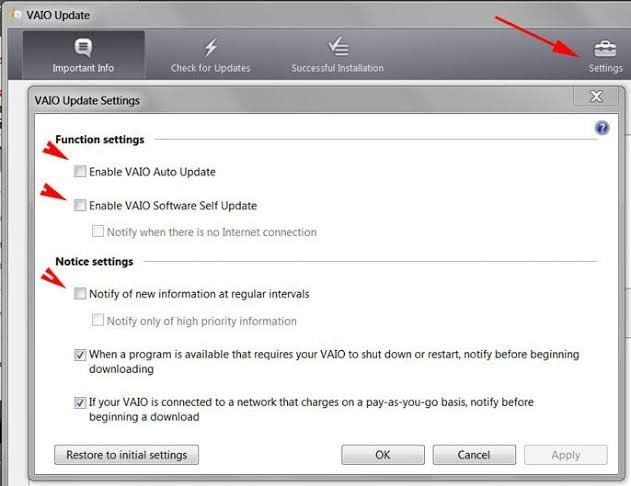
- الآن ، حدد "Start" > "All Programs"
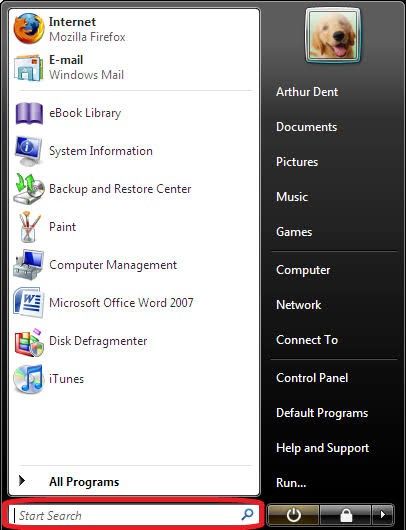
- اختر زر "VAIO Care"
- إذا ظهرت لك نافذة "User Account Control" المنبثقة ، فحدد "نعم"
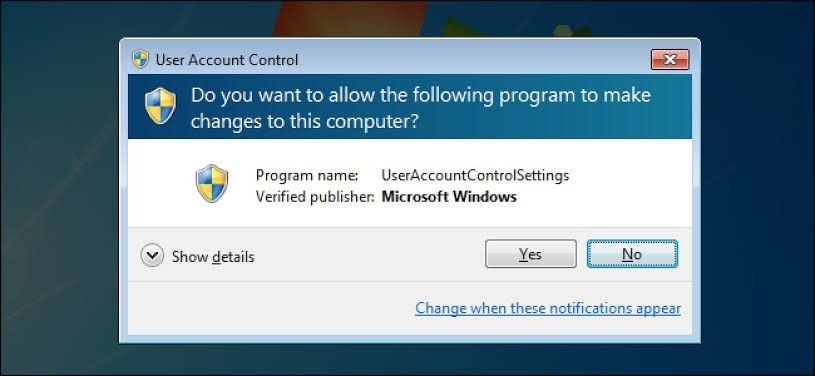
- انتقل إلى القائمة الموجودة على اليسار واختر "الاسترداد والاستعادة"
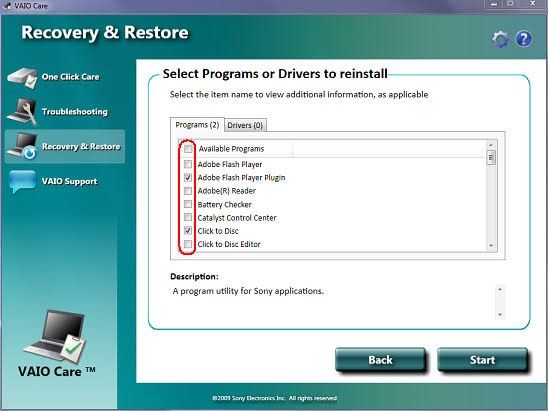
- الآن حدد علامة تبويب "Create Recovery Media"
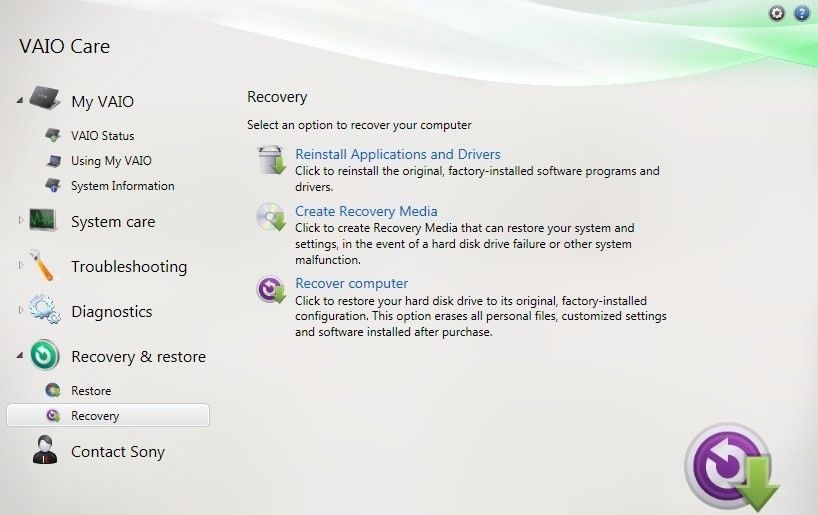
- راجع التعليمات بعناية واختر "التالي" إذا فهمت ما يجب عليك القيام به بعد ذلك.
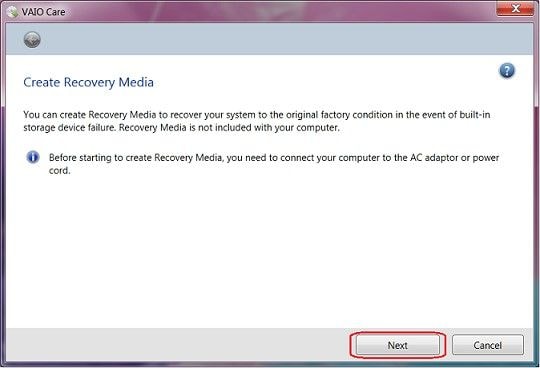
- اتبع الآن الإرشادات التي تظهر على الشاشة لإكمال عملية إنشاء قرص الاسترداد الخاص بك باستخدام VAIO Care.
كيفية استخدام قرص الاسترداد الذي تم إنشاؤه لاستعادة كمبيوتر Sony VAIO
الآن بعد أن قمت بإنشاء أقراص استرداد Sony VAIO الخاصة بك ، يمكنك استخدامها لاستعادة جهاز الكمبيوتر الخاص بك إذا كنت تمتلك إصدار Windows 7. اتبع الخطوات أدناه لإرشادك:
- قم بتشغيل جهاز الكمبيوتر الخاص بك
- أولاً ، قم بتوصيل محرك الأقراص أو أدخل القرص المضغوط / قرص DVD في محرك الكمبيوتر باستخدام دليل مستخدم VAIO لإرشادك إلى ما يجب القيام به. وبالتالي ، أدخل قرص الاسترداد الأول في محرك أقراص DVD
- قم بإيقاف تشغيل جهاز الكمبيوتر الخاص بك وتشغيله مرة أخرى
- اختر خيار "التالي" أسفل الخيار لتحديد تخطيط لوحة المفاتيح. تم العثور عليها في النافذة المسماة "خيارات استرداد النظام"
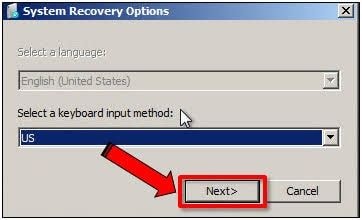
- انقر مرة أخرى على "التالي" بعد اختيار نظام تشغيل لإصلاحه
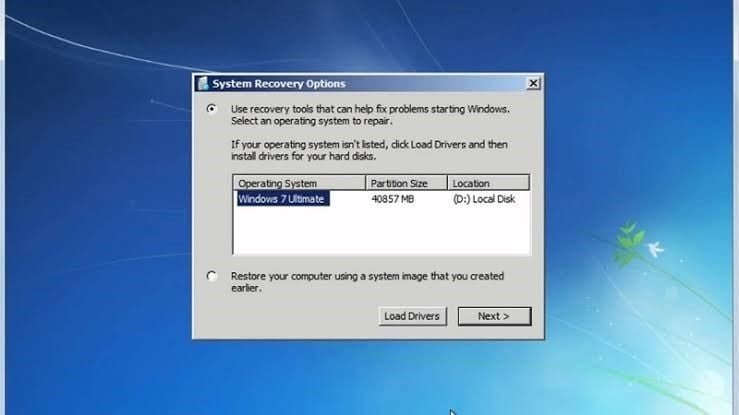
- انتقل إلى "اختر أداة استرداد" ، وستجد قائمة بالخيارات للاختيار من بينها. الآن ، حدد واحداً مما يلي:
Startup Repair: يهدف هذا إلى الإصلاح التلقائي لأي مشكلة تمنع نظام الكمبيوتر من التشغيل
Windows Memory Diagnostic Tool: سيتحقق هذا لمعرفة إذا ما كانت المشاكل التي يواجهها جهاز الكمبيوتر الخاص بك لها علاقة بذاكرته
System Restore: هذا يعيد الكمبيوتر إلى الحالة التي كان عليها قبل بدء الخطأ
Command Prompt: يساعدك هذا الإجراء في استكشاف الأخطاء وإصلاحها على نظام التشغيل أو محرك الأقراص الصلبة.
Windows Complete PC Restore: هنا ، يمكنك استعادة الملفات والإعدادات السابقة للكمبيوتر من خلال نسخة احتياطية تم إنشاؤها باستخدام مركز النسخ الاحتياطي والاستعادة لنظام Windows.
VAIO Recovery Center: يمكنك تشغيل مركز VAIO للإسترداد من قرص الاسترداد
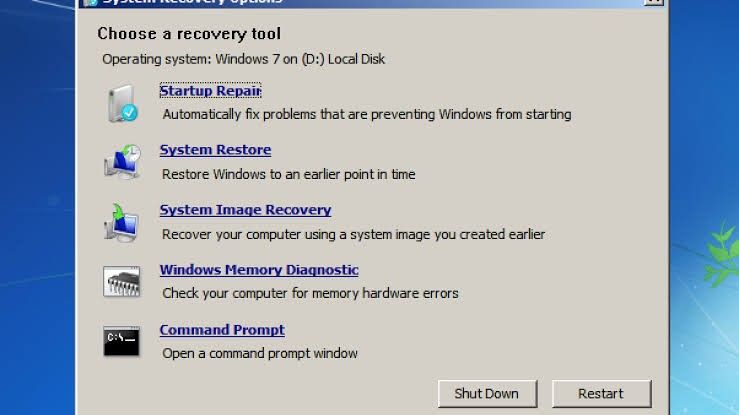
كيفية استخدام قرص الاسترداد الذي تم إنشاؤه لاستعادة كمبيوتر Sony VAIO
هل جربت استخدام أقراص الاسترداد لاستعادة جهاز Sony VAIO الخاص بك ولم تفلح؟ إذا كان هذا هو وضعك ، فلا تثبط عزيمتك وتفقد الأمل. هذا لأنه لا تزال يوجد طريقة واحدة للوصول إلى جهاز الكمبيوتر الخاص بك واستعادة هذه الملفات. هذه الطريقة هي ببساطة باستخدام أداة استرداد احترافية تابعة لجهة خارجية تسمى Recoverit Data Recovery.
Recoverit يدعم استعادة البيانات من سيناريوهات فقدان البيانات مثل محركات أقراص النظام التي تم تنسيقها ، وخطأ بطاقة SD ، وتفشي الفيروسات ، وتعطل النظام ، وأجهزة الكمبيوتر التي يتعذر الوصول إليها ، والملفات المحذوفة ، وما إلى ذلك ، كما أنها تدعم استعادة البيانات لأكثر من ألف تنسيق مختلف للملفات.
لاستخدام هذه الأداة ، اتبع الخطوات أدناه:
الخطوة 1 - إنشاء وسائط قابلة للتمهيد
أولاً ، تحتاج إلى محرك أقراص USB أو قرص مضغوط / قرص DVD يمكن استخدامه لإنشاء وسائط قابلة للتمهيد على جهاز كمبيوتر يعمل. ستتيح لك هذه الوسائط القابلة للتمهيد تشغيل نظامك لتتمكن من الوصول إلى الملفات الموجودة عليه نظرًا لأن جهاز الكمبيوتر الخاص بك لا يمكنه التمهيد من تلقاء نفسه.
قم بتثبيت وتشغيل Recoverit على جهاز الكمبيوتر العامل بعد إدخال محرك الأقراص فيه. انقر فوق الخيار لإجراء الاسترداد من جهاز كمبيوتر معطل ، ثم انقر فوق زر "Start"

اختر الجهاز الذي ترغب في استخدامه في إنشاء الوسائط القابلة للتمهيد. إذا اخترت USB ، فسيتم مطالبتك بتنسيقه قبل النقر فوق "Create".

في النافذة التالية ، سيقوم Recoverit بتحميل البرنامج الثابت المطلوب لإنشاء وسائط قابلة للتمهيد ، وتنسيق محرك الأقراص ، ثم إنشاء الوسائط. افصل محرك الأقراص بمجرد اكتمال ذلك وانتقل إلى جهاز الكمبيوتر الذي لا يمكن الوصول إليه.

الخطوة 2 - تمهيد الكمبيوتر باستخدام وسائط قابلة للتمهيد
عيّن ترتيب التمهيد في إعدادات BIOS بحيث يقوم الكمبيوتر بالتمهيد من قرص CD / DVD أو USB ، اعتمادًا على ما تستخدمه. قم بتوصيل USB بالكمبيوتر وأعد تشغيله.
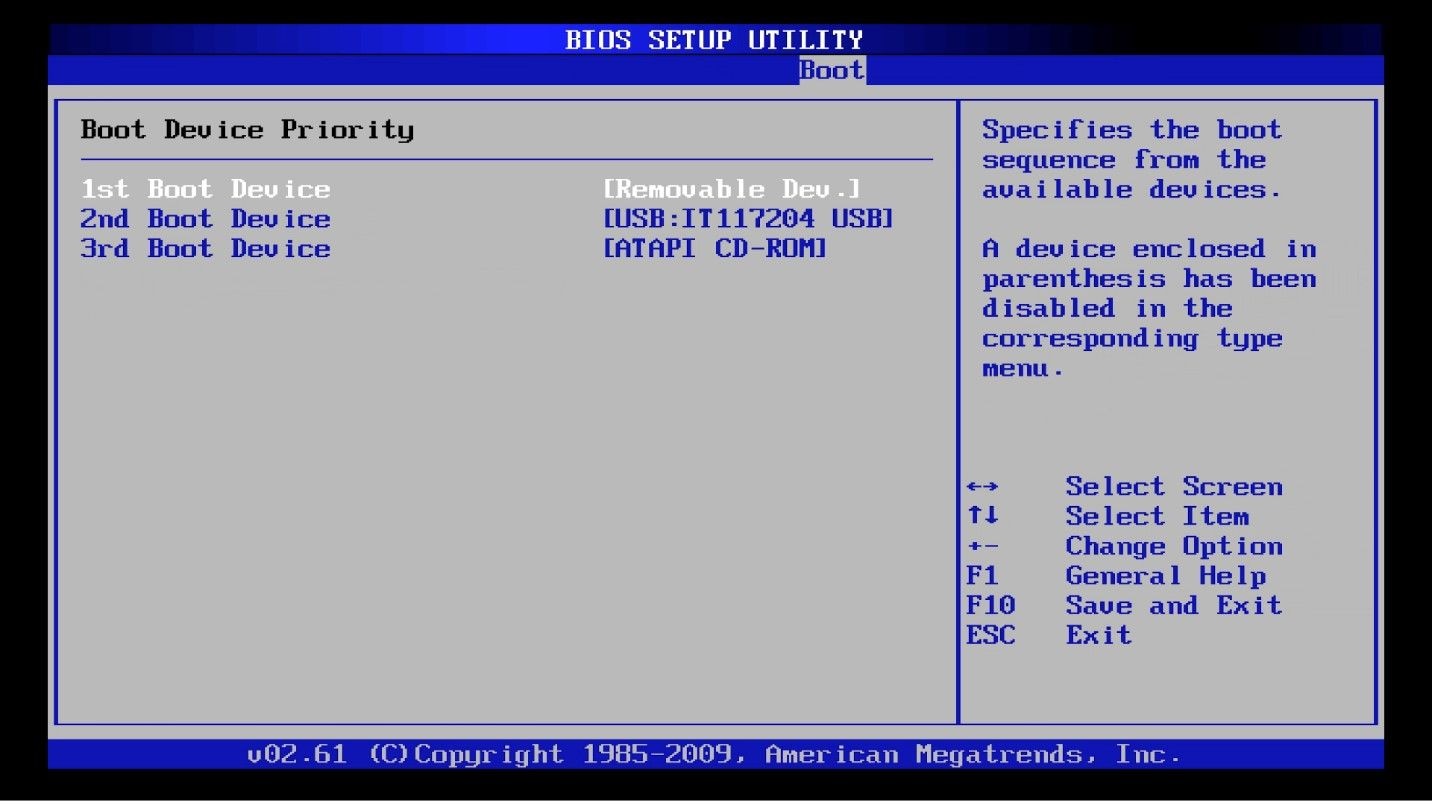
الخطوة 3 - حدد وضع الاسترداد
اختر وضع "استعادة البيانات" وانقر على الموقع الذي تم تخزين ملفاتك فيه في الأصل قبل حدوث خطأ في النظام. قبل أن يتمكن Recoverit من البحث عن ملفاتك ، تحتاج إلى النقر فوق خيار "Start".
الخطوة 4 - الاسترداد والحفظ
ستستمر الملفات المختلفة بتنسيقاتها المتنوعة في الزيادة بينما يقوم Recoverit بفحص الموقع ؛ يمكنك معاينة كل منهم. بعد ذلك ، حدد موقعًا لحفظ الملفات ، ويفضل أن يكون محرك أقراص خارجي متصل. انقر فوق "Recover" لحفظ الملفات.
الخلاصة
لقد تعلمت كيفية استخدام Recovery Disk في Windows 7 لاستعادة Sony VAIO. يمكنك اختيار أي من الطريقتين لإنشاء أقراص استرداد أولاً ، ثم إجراء استعادة للنظام. يحتاج كل جهاز كمبيوتر إلى استعادة جيدة مرة واحدة لإصلاح مشاكله وقد وفرت لك هذه المقالة وسيلة للقيام بذلك.
استعادة بيانات الكمبيوتر
- Windows PE
- مشاكل النظام
- إعادة ضبطWindows 10
- قم بتثبيت Windows 10 على SSD
- لا يمكن الدخول في الوضع الآمن
- إصلاح مشكلة عدم الصوت
- المعلمة غير صحيحة
- PC أخطاء

Khalid Abdullahi
contributor Editor
Generally rated4.5(105participated)